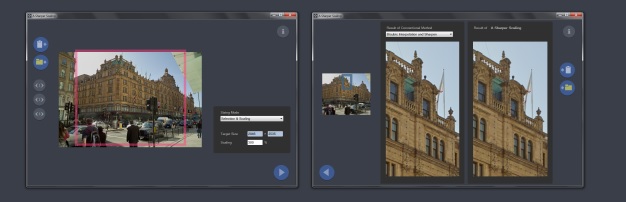Özellikle ödev için bulduğumuz fotoğrafları büyüttüğümüzde fotoğrafların kalitesi bozulur. Piksel piksel çirkin bir görüntü oluşur.
Boyutu küçük bir resim, fotoğrafınız var ve büyütmek istiyorsunuz. Ama fotoğraf ebatlarını büyüttüğümüz zaman kalitesi bozulmasın.
Fotoğrafın görüntü kalitesini bozmadan boyutlarını (en, boy) değiştirmek isterseniz, A Sharper Scaling programını kullanabilirsiniz.
A Sharper Scaling ile  fotoğraf boyutları nasıl büyütülür?
- A Sharper Scaling programını indirin, çalıştırın.
- Ekranın solunda yer alan Load from File seçeneğini seçin,
- Bilgisayarınızda yüklü fotoğrafı seçip, aç tuşuna basın. Fotoğraf A Sharper Scaling ekranına yüklenir.
- Ekranın sağ alt köşesinde fotoğrafın büyütme oranını seçin. %200 standarttır. Oranı değiştirdikçe boyutlar değişecektir.
- Seçimi yaptıktan sonra sağ alttaki devam tuşuna basın.
- Ekranda iki ayrı resim gösterilir. Soldaki fotoğraf klasik yöntemlerle büyütülen fotoğrafı, sağdaki fotoğraf A Sharper Scaling tarafından büyütülen fotoğrafı gösterir. Aradaki farkı görmek maksadıyla.
- Save to File tuşuna basarak fotoğrafı bilgisayarınıza indirebilirsiniz.
Normalde bir görselin kalitesini Photoshop ya da benzeri bir programda yükseltmeye çalıştığınızda pikselleri tekrar ederek onların boyutunu arttırdığını blok görünümlü sonuçları yumuşattığını görüyorsunuz.
Ama A Sharper Scaling bu iÅŸlemi baÅŸka yöntemlerle çok kolay ve daha kaliteli bir ÅŸekilde yapıyor. Küçük fotoÄŸraf büyütüldü…
Program bedava…
Ben aynı fotoÄŸrafı deÄŸiÅŸik boyutlarda büyüttüm ve gayet baÅŸarılı sonuçlar verdi…
A Sharper Scaling programını yapanlara teÅŸekkür ediyorum. Ä°ÅŸimizi ve hayatımızı kolaylaÅŸtırdıkları için…
FotoÄŸraflar büyüsün, ama hayat kalitemiz bozulmasın…..
ASharper Scaling  [Ä°ndir] – FotoÄŸraf Boyutunu Kalitesi Bozulmadan Büyüt